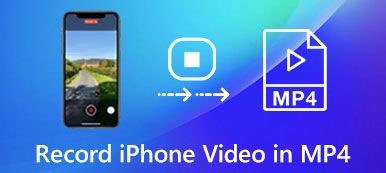如今,隨時隨地存取音樂比以往任何時候都容易得多。透過網路連接,您可以透過各種串流媒體服務聆聽您喜愛的音樂。但是,如果您打算將播放的音樂用作視訊故事的背景,則必須錄製它。本指南將說明如何 錄製 iPhone 上播放的音樂 或具有最佳音訊品質的 iPad。

- 第 1 部分:在 iPhone 上錄製音樂的最佳桌面用戶端
- 第 2 部分:如何透過螢幕錄製在 iPhone 上錄製音樂
- 第 3 部分:使用 GarageBand 在 iPhone 上錄製音樂
- 第 4 部分:在 iPhone 上錄製音樂的其他強大應用程式
- 第 5 部分:有關在 iPhone 上錄製音樂的常見問題解答
第 1 部分:在 iPhone 上錄製音樂的最佳桌面用戶端
如果您在 iPhone 上錄製帶有音樂的視頻,您可能會注意到您的裝置會自動停止播放。這是因為蘋果執行嚴格的版權法規。幸運的是, Apeaksoft 手機鏡 可以幫助您解決這個問題。而且,簡潔的設計讓初學者也能輕鬆學習。

4,000,000 +下載
輕鬆將 iPhone 螢幕或音訊投射到您的電腦上。
在 iPhone 上錄製帶有音樂的影片或僅在 iPhone 上錄製音訊。
使用 AI 提高音訊品質。
與最新的 iPhone 和 iPad 型號相容。
如何錄製 iPhone 上播放的音樂
步驟1從 iPhone 鏡像音頻在您的電腦上安裝最好的音樂錄製軟體並啟動它。將您的 iPhone 和電腦連接到同一 Wi-Fi 網路。點擊帶有 蘋果 徽標,然後切換到 音頻鏡像 標籤。要在 iPhone 上錄製帶有音樂的視頻,請選擇 屏幕鏡像 標籤。
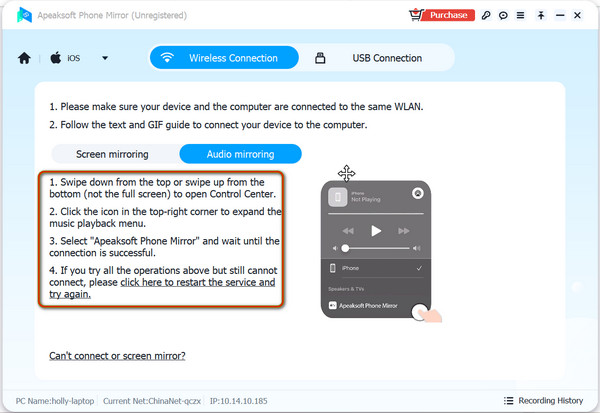
打開你的iPhone,輸入 控制中心,點擊音樂播放面板上的 AirPlay 按鈕,然後在清單中選擇 Apeaksoft Phone Mirror。
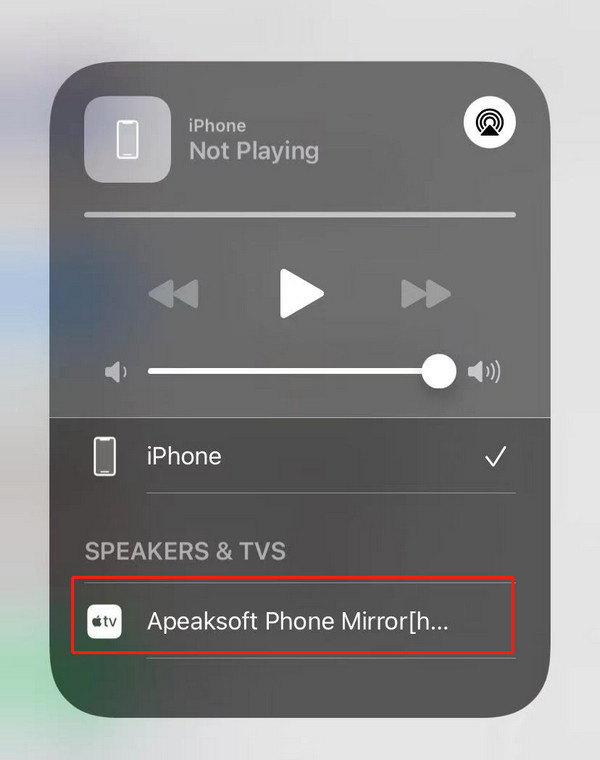 步驟2設定錄音
步驟2設定錄音音訊鏡像成功後,您現在可以在 iPhone 上錄製 iPhone 上的任何音訊。在開始之前,您最好根據需要進行一些錄音設定。例如,您可以選擇揚聲器 手機揚聲器,根據您的喜好設定音量、位置和音訊格式。你甚至可以 從 PC 控制您的 iPhone 直接打開 控製手機 按鈕。
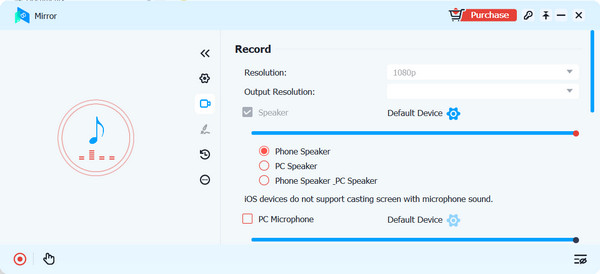 步驟3在 iPhone 上錄製音頻
步驟3在 iPhone 上錄製音頻準備好後,在 iPhone 上播放所需的歌曲,然後點擊 Record 按鈕立即開始錄製 iPhone 音訊。
音樂播放完畢後,點選 停止 按鈕和 Phone Mirror 會自動將錄製的 iPhone 音樂儲存到您的電腦上。您可以單擊 預覽 按鈕收聽錄音,如果滿意則儲存。該程式還使您能夠剪輯錄製的音樂、編輯元資料、在 YouTube、Facebook、Twitter 和更多社交媒體平台上分享。
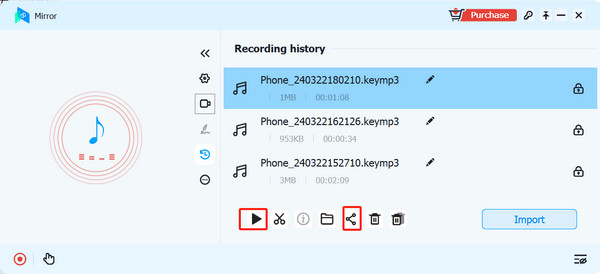
第 2 部分:如何透過螢幕錄製在 iPhone 上錄製音樂
螢幕錄製是 iPhone 和 iPad 上的內建螢幕錄製器應用程式。它可以讓您在 iOS 裝置上錄製和分享帶有音訊的螢幕錄影,無需額外的軟體或硬體。請記住,此功能透過揚聲器在 iPhone 上錄製音訊。你最好在一個安靜的地方做這項工作。
步驟1 跑過 設定 iPhone上的應用程序。 去 控制中心,並添加 屏幕錄製 到您的控制中心。
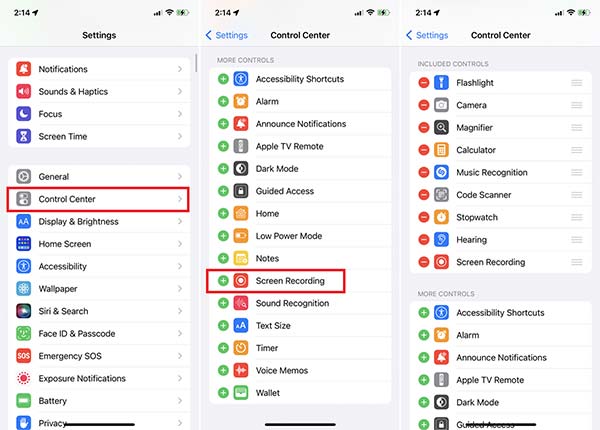
步驟2 輸入您的 控制中心 面板,點選 屏幕錄製 當您想在 iPhone 上錄製音樂時,按下按鈕。
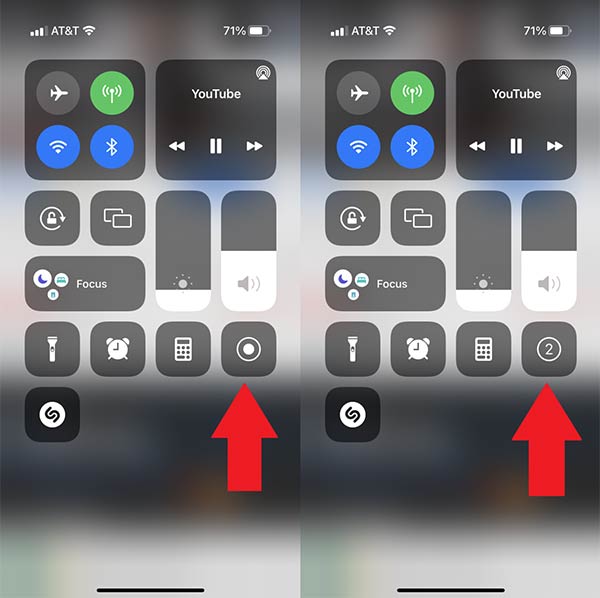
步驟3 點擊 麥克風 按鈕直至其開啟。然後按 開始錄製 按鈕。然後播放音樂。
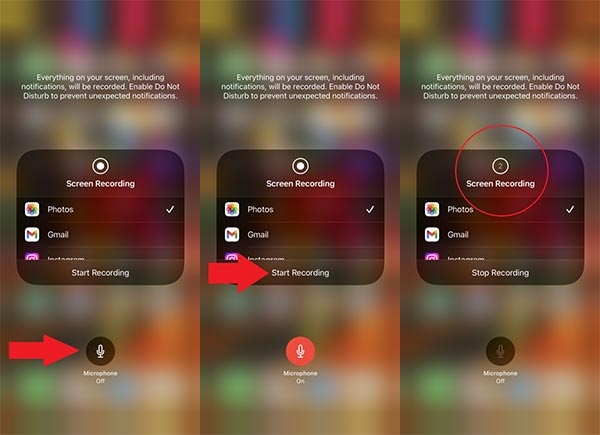
步驟4 當您想要停止錄製時,點擊螢幕頂部的計時器欄,然後按 停止 提示按鈕。
步驟5 然後轉到您的照片應用程序,您將找到音樂錄音。請記住,它被保存為視訊檔案。如果您只想取得音訊文件,可以使用線上視訊轉換器將錄製的音訊檔案轉換為音訊檔案。 視頻音頻.
第 3 部分:使用 GarageBand 在 iPhone 上錄製音樂
GarageBand 是 Apple 開發的功能齊全的音樂錄音室。雖然它沒有預先安裝在您的 iPhone 上,但您可以從 App Store 免費下載。請記住,該應用程式需要至少 1.7GB 的空間。確保您的 iPhone 有足夠的可用儲存空間。
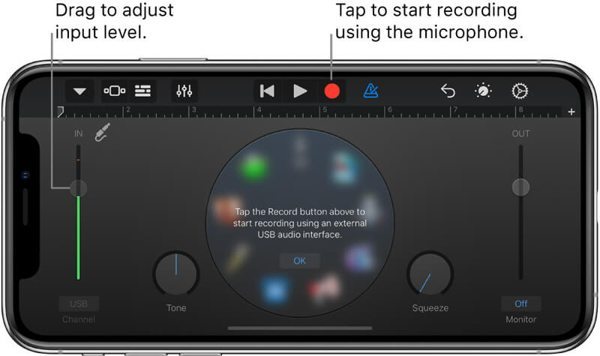
步驟1 在您的 iPhone 上安裝該應用程式。
步驟2 啟動瀏覽器或串流應用程序,找到並播放您要儲存的歌曲。
步驟3 運行音樂錄音室,然後點擊 Record 按鈕開始在 iPhone 上錄製音訊。
步驟4 完成後,點擊 停止 按鈕,然後編輯軌道上的錄音。接下來,儲存或分享錄音。
第 4 部分:在 iPhone 上錄製音樂的其他強大應用程式
播客的 Spotify
價錢: 免費
Spotify for Podcasters 是一種在 iPhone 上錄製音訊並分享您的錄音的免費方式。顧名思義,它是 Spotify 為播客開發的,但每個人都可以用它在 iOS 裝置上錄製音訊。
- 優點
- 完全免費使用。
- 從 iPhone 揚聲器錄製音訊。
- 包括音訊編輯器。
- 與外部麥克風相容。
- 缺點
- 功能太多了。
- 音訊編輯器是基本的。
以下是使用 Spotify for Podcasters 錄製音訊的步驟:
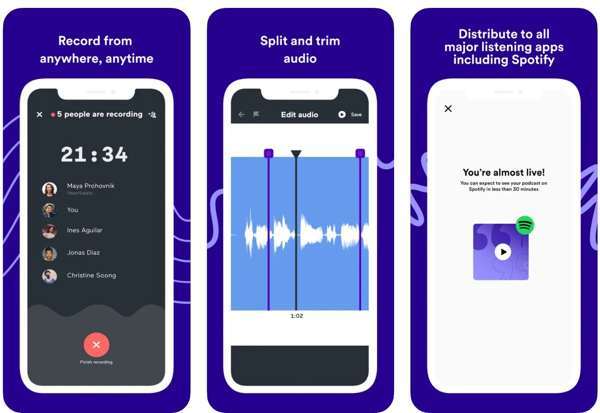
步驟1 在 iPhone 上安裝該應用程式後運行該應用程式。
步驟2 使用您的電子郵件地址和其他資訊註冊一個帳戶。
步驟3 建立新的播客並立即開始在您的裝置上錄製音訊。
步驟4 完成後,點擊 完成錄音 按鈕。
獺
價錢: 應用內購買免費
Otter 是一種在 iPhone 上錄製音訊的專業方法。錄製音樂時,它會自動轉錄歌詞。此外,它還針對 iOS 進行了優化,例如透過 AirPods 進行錄音以及透過 Siri 控制錄音。
- 優點
- 在iPhone上錄製音頻 輕鬆。
- 支援 Apple 服務,例如 AirPrint。
- 使用 AI 識別說話者。
- 即時轉錄。
- 缺點
- 某些功能僅在專業版中可用。
- 內建人工智慧需要改進。
以下是使用 Otter 錄製音樂的步驟:
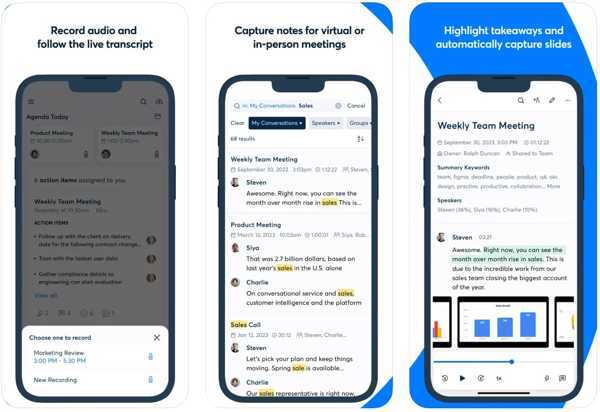
步驟1 在背景中播放一首歌曲。
步驟2 啟動錄音機應用程式並登入您的帳戶。
步驟3 點擊 Record 帶有藍色麥克風圖示的按鈕開始錄製。
記錄儀加
價錢: 應用內購買免費
Recorder Plus 讓您可以輕鬆在 iPhone 或 iPad 上錄製音樂,而不會損失太多品質。另外,它還可以讓您將錄音備份到雲端伺服器。
- 優點
- 在背景錄製音訊。
- 易於使用。
- 支援MP3、WAVE、M4A等
- 創建高品質的錄音。
- 缺點
- 它缺乏音頻編輯功能。
- 設定很複雜。
以下是使用 Recorder Plus 錄製音樂的步驟:
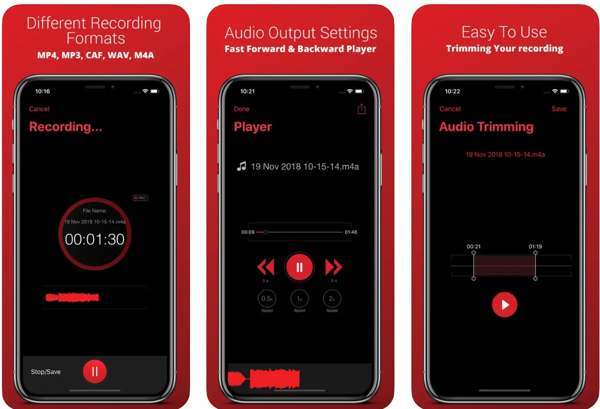
步驟1 在 iPhone 上播放您想要在背景錄製的音訊或音樂。
步驟2 啟動錄音機應用程序,然後點擊 Record 按鈕,底部有一個紅色麥克風圖示來啟動它。
步驟3 當你想停止時,點擊 停止 按鈕。
第 5 部分:有關在 iPhone 上錄製音樂的常見問題解答
在 iPhone 上錄製音樂合法嗎?
答案取決於您所在國家/地區的法規。如果您只是希望在裝置上聆聽錄製的音樂,也可以。要分發錄音,您最好獲得許可。
我可以在 iPhone 上錄製多長時間的音頻?
這是由你的記憶體中的可用空間決定的。在錄製音訊之前,您應該釋放設備上的空間。
iPhone 上的錄音按鈕在哪裡?
如果您在 iPhone 上設定了螢幕錄製,則可以在控制中心面板上找到「錄製」按鈕。
結論
按照我們的指南,您應該了解 如何在 iPhone 上錄製音樂 或具有最佳音訊品質的 iPad。如果您有計算機,Apeaksoft Phone Mirror 是最佳選擇。輸出品質非常好,幾乎適用於所有線上音樂。如果您還有其他問題,請寫在下面。